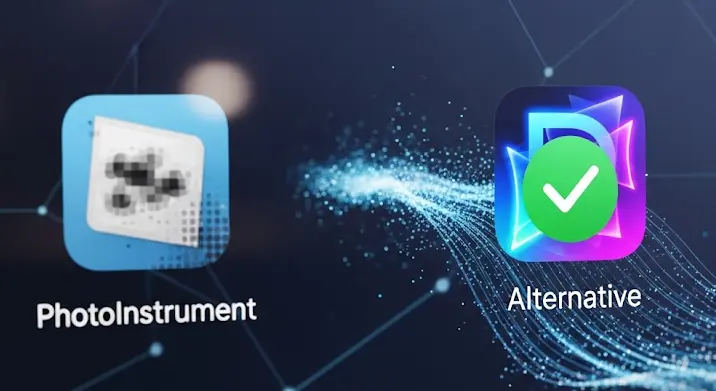
Képzeld el, hogy van egy csomó gyönyörű portréfotód, amiken apró hibákat szeretnél eltüntetni, a bőrt selymessé varázsolni, vagy a szemeket élénkebbé tenni. A PhotoInstrument hosszú évek óta sokak kedvence erre a célra. Egy kompakt, könnyen kezelhető szoftver, amely kifejezetten az arcretusálásra és portrék finomítására specializálódott. Egyszerű felületével, gyors eredményeivel és speciális eszközeivel sokan megszerették, hiszen pillanatok alatt képes volt csodát tenni a képekkel. Azonban felmerül a kérdés: mi van, ha ingyenes alternatívára van szükségünk? Létezik-e olyan program, amely hasonló tudással bír, vagy esetleg még többet is kínál, mindezt anélkül, hogy fizetnünk kellene érte?
A válasz egyértelműen IGEN! Bár egyetlen szoftver sem lesz a PhotoInstrument tökéletes másolata – hiszen mindegyik programnak megvan a maga egyedi filozófiája és eszközkészlete –, léteznek kiváló ingyenes képszerkesztő szoftverek és online platformok, amelyek nemcsak hasonló képességekkel rendelkeznek a portréretusálás terén, de számos más fejlett funkcióval is kiegészítik azt, amit a PhotoInstrument nyújt. Ez a cikk segít eligazodni a lehetőségek között, bemutatja a legfontosabb alternatívákat, és elárulja, mire figyelj, ha váltani szeretnél.
Miért szeretjük a PhotoInstrumentet, és mik a korlátai?
A PhotoInstrument népszerűségét elsősorban az egyszerűségének és a speciális fókuszának köszönheti. Nem egy átfogó, mindenre kiterjedő képszerkesztő óriás, mint a Photoshop, hanem egy célzott eszköz. Fő ereje a bőrretusálás, a ráncok eltüntetése, a hibák korrigálása és az általános portréfinomítás. A felhasználók szeretik, hogy a szoftver automatikus javításokat kínál, miközben manuális finomításokra is lehetőséget ad. A „Glamour Skin” ecset például percek alatt képes sima, természetes bőrtónust varázsolni, ami hatalmas időmegtakarítást jelentett a kezdő és haladó felhasználók számára egyaránt. Emellett képes kötegelt feldolgozásra is, ami nagy mennyiségű kép esetén hasznos.
Azonban a PhotoInstrument korlátai is nyilvánvalóak. Mivel erősen specializált, hiányoznak belőle azok az átfogó funkciók, amelyeket egy teljes értékű képszerkesztőtől elvárnánk: például a rétegkezelés, maszkok használata, fejlettebb színkorrekciós lehetőségek, vagy éppen komplex kompozíciók létrehozása. Ezért, ha valaki csak a portréretusálásnál többet szeretne, vagy egyszerűen nem akar fizetni egy licencért, akkor érdemes alternatívák után nézni.
Milyen képességeket keressünk egy alternatívában?
Ahhoz, hogy megtaláljuk a PhotoInstrument méltó ingyenes alternatíváját, a következő kulcsfontosságú funkciókat érdemes keresnünk:
- Portréretusálás: Bőrhibák eltüntetése (pattanások, foltok), ráncok simítása, bőr textúrájának megőrzése melletti simítás, fogfehérítés, szemek élénkítése, vörösszem-hatás eltávolítása.
- Alapvető képszerkesztés: Vágás, átméretezés, forgatás, színkorrekció (fehéregyensúly, kontraszt, telítettség), expozíció beállítása.
- Felhasználóbarát felület: Bár az ingyenes szoftverek gyakran összetettebbek, fontos, hogy a kezelőfelület viszonylag intuitív legyen, vagy legalábbis legyen elérhető hozzá bőséges oktatóanyag.
- Rétegkezelés: Ez egy óriási előrelépés a PhotoInstrumenttel szemben, lehetővé téve a nem-romboló szerkesztést és a komplexebb manipulációkat.
- Plugin támogatás: A bővítmények hatalmasan megnövelhetik a szoftver funkcionalitását, beleértve a speciális retusáló eszközöket is.
- Költség: Természetesen az ingyenesség a fő szempont.
A legjobb ingyenes képszerkesztő alternatívák a PhotoInstrument helyett
1. GIMP (GNU Image Manipulation Program)
Ha a PhotoInstrument alternatívája szóba kerül, szinte azonnal a GIMP jut eszünkbe. Ez a nyílt forráskódú szoftver a Photoshop ingyenes alternatívájaként is ismert, és jogosan. Hatalmas tudással rendelkezik, alkalmas fotóretusálásra, képkompozícióra és digitális festésre is. Bár a kezelőfelülete elsőre talán ijesztőnek tűnhet a PhotoInstrument egyszerűségéhez képest, a tanulási görbe után hihetetlenül hatékony eszközzé válik.
- Előnyök: Teljes körű rétegkezelés, maszkok, rengeteg eszköz (gyógyító ecset, klónbélyegző, frekvencia szeparációhoz szükséges eszközök), széles formátumtámogatás, hatalmas közösségi támogatás és rengeteg ingyenes oktatóanyag, pluginokkal bővíthető. A portréretusáláshoz szükséges technikák (pl. frekvencia szeparáció a bőr textúrájának megőrzésével történő simításhoz, dodge & burn) kiválóan megvalósíthatók benne.
- Hátrányok: Steeper learning curve (meredekebb tanulási görbe) a PhotoInstrumenthez képest, a felület megszokást igényel. Nincsenek olyan „egy kattintásos” automatikus retusáló funkciók, mint a PhotoInstrumentben, de a manuális technikák sokkal precízebbek és professzionálisabb eredményt adnak.
- Összehasonlítás: A GIMP sokkalta erősebb és sokoldalúbb, mint a PhotoInstrument. Ami az utóbbi specialitása volt, az a GIMP-ben komplexebb, de kontrolláltabb módon érhető el.
2. Photopea
A Photopea egy online, böngészőből futtatható képszerkesztő, ami hihetetlenül hasonlít a Photoshopra. Ez azt jelenti, hogy a PhotoInstrument felhasználók számára a felület valószínűleg idegen lesz, de a Photoshop-ot ismerők azonnal otthon érzik magukat. Nincs szükség telepítésre, internetkapcsolat viszont igen.
- Előnyök: Böngészőből fut, tehát bármilyen operációs rendszeren elérhető. Támogatja a PSD, XCF, Sketch, XD és CDR fájlformátumokat. Teljes körű rétegkezelés, maszkok, okos objektumok, profi retusáló eszközök (gyógyító ecset, klónbélyegző, folteltávolító ecset), és rengeteg beállítási lehetőség a színekre és tónusokra. Ideális a frekvencia szeparációhoz és egyéb professzionális retusálási eljárásokhoz.
- Hátrányok: Internetkapcsolat szükséges. A teljesítmény függ a böngésző és az internet sebességétől. Bár ingyenesen használható, hirdetéseket jelenít meg, amit prémium előfizetéssel lehet kikapcsolni.
- Összehasonlítás: A Photopea egy sokkal átfogóbb eszköz, mint a PhotoInstrument, és rendkívül kényelmes, mivel online elérhető. A retusálási képességei professzionális szintűek.
3. Krita
Bár a Krita elsősorban digitális festésre és illusztrációra tervezett szoftver, a képszerkesztő funkciói is meglepően erősek, és kiválóan alkalmas fotómanipulációra és retusálásra is. Akinek van némi művészi hajlama, és szereti az ecsetalapú eszközöket, annak érdemes kipróbálnia.
- Előnyök: Erőteljes ecsetrendszer, ami rendkívül részletes retusálást tesz lehetővé. Teljes rétegkezelés, maszkok, sokrétű színkorrekciós eszközök. Különösen jó a „festett” hatású retusáláshoz vagy az arc karaktereinek finom kiemeléséhez.
- Hátrányok: A felület elsőre kissé zsúfoltnak tűnhet, és a fő hangsúly a rajzoláson van, nem a fotómanipuláción, így egyes eszközöket meg kell szokni. Nincsenek PhotoInstrument-szerű automatikus, „egy kattintásos” bőrsimító funkciók.
- Összehasonlítás: Más fókusszal bír, de a képek művészi finomítására és retusálására rendkívül alkalmas.
4. Paint.NET
A Paint.NET egy Windows alapú ingyenes képszerkesztő, ami a GIMP-nél egyszerűbb, de jóval többet tud, mint a klasszikus Windows Paint. Kiváló átmenet lehet azoknak, akik valami egyszerűbbet szeretnének a GIMP-nél, de a PhotoInstrumentnél fejlettebbet.
- Előnyök: Tiszta, intuitív felület, gyors működés, rétegkezelés, korlátlan visszavonás/újra. Rengeteg ingyenes plugin érhető el hozzá, amelyek bővítik a funkciókat, beleértve a speciális retusáló eszközöket is.
- Hátrányok: Csak Windows operációs rendszeren érhető el. A PhotoInstrument „Glamour Skin” ecsetéhez hasonló automatikus eszközöket itt is pluginokkal vagy manuális technikákkal kell megvalósítani.
- Összehasonlítás: Jó egyensúlyt teremt az egyszerűség és a funkcionalitás között. A PhotoInstrumentnél általánosabb célú, és a rétegkezelés miatt sokkal rugalmasabb.
5. Online képszerkesztők gyors retusáláshoz (pl. Pixlr E/X, Fotor, BeFunky)
Ha csak gyors, alkalmi online képszerkesztő eszközökre van szükséged, és nem akarsz szoftvert telepíteni, számos webes megoldás létezik. Ezek gyakran kínálnak egyszerű, PhotoInstrument-szerű „szépítő” vagy „portré javító” funkciókat, jellemzően „freemium” modellben (alapfunkciók ingyen, extra funkciók fizetősen).
- Előnyök: Azonnal használhatóak, telepítés nélkül. Sokuk kínál egy kattintásos szűrőket és alapvető retusáló eszközöket (pl. bőrsimítás, fogfehérítés).
- Hátrányok: A legtöbb ingyenes verzió korlátozott funkcionalitással, vízjelekkel vagy hirdetésekkel jár. Az adatvédelem kérdése is felmerülhet, ha személyes fotókat töltesz fel. Nem alkalmasak professzionális, részletes retusálásra.
- Összehasonlítás: Leginkább a PhotoInstrument egyszerűségével és azonnali eredményeivel vethetők össze, de sokkal kevesebb kontrollt és mélységet biztosítanak.
Professzionális retusálási technikák a GIMP-ben és Photopeában
A PhotoInstrument legnagyobb vonzereje az egyszerűségében rejlik. Azonban az ingyenes alternatívákban, mint a GIMP vagy a Photopea, sokkal mélyebbre mehetsz a fotóretusálás terén. Íme néhány alapvető technika, amellyel PhotoInstrument-szerű, vagy akár még jobb eredményeket érhetsz el:
- Frekvencia Szeparáció (Frequency Separation): Ez a technika lehetővé teszi, hogy a bőr textúráját (magas frekvenciák) és a bőrszínt/tónusokat (alacsony frekvenciák) külön rétegeken szerkeszd. Így simíthatod a bőrt anélkül, hogy elveszítenéd a pórusok vagy ráncok természetes textúráját, ami rendkívül természetes és professzionális végeredményt ad. Ehhez szükséges a rétegkezelés és a Gauss-homály (Gaussian blur) használata.
- Gyógyító Ecset (Healing Brush) és Klónbélyegző (Clone Stamp): Ezek az eszközök a PhotoInstrument hibaeltávolító funkciójának fejlettebb megfelelői. A gyógyító ecset intelligensen illeszti a környező pixeleket, míg a klónbélyegzővel pontosan megadhatod, honnan másoljon a program. Ezekkel pattanások, foltok, apró ráncok vagy szőrszálak könnyedén eltávolíthatók.
- Dodge & Burn: Ez a technika a kép sötétebb (Burn) és világosabb (Dodge) területeinek manipulálására szolgál. Segítségével kiemelheted az arc kontúrjait, modellezheted a formákat, és mélységet adhatsz a képnek. Ez az arcretusálás egyik alappillére a profi fotósok körében.
- Maszkok és Állítórétegek (Adjustment Layers): A maszkok lehetővé teszik, hogy a módosításokat csak a kép egy bizonyos részén érvényesítsd, míg az állítórétegekkel nem-romboló módon változtathatod a színeket, expozíciót, kontrasztot. Ezek a PhotoInstrumentben nem elérhető, de a GIMP-ben és Photopeában alapvető fontosságú eszközök.
Ezek a technikák eleinte talán bonyolultnak tűnnek, de rengeteg ingyenes oktatóanyag és videó áll rendelkezésre online, amelyek lépésről lépésre bemutatják a folyamatot. A befektetett idő megtérül, hiszen sokkal jobb, kontrolláltabb és természetesebb eredményeket érhetsz el, mint a PhotoInstrument automatikus eszközeivel.
Melyik alternatívát válaszd?
A választás mindig a te igényeidtől és a felhasználói szintedtől függ:
- Ha a PhotoInstrument egyszerűségét és az egykattintásos megoldásokat keresed, de ingyen, akkor a gyors online képszerkesztők lehetnek jó kiindulópontok. Azonban ne várj tőlük professzionális eredményt.
- Ha hajlandó vagy egy kicsit tanulni, és egy átfogó, mégis felhasználóbarát offline szoftvert szeretnél Windowsra, a Paint.NET egy kiváló választás.
- Ha a böngészőből való munka a preferenciád, és nem riadsz vissza egy Photoshop-szerű felülettől, a Photopea a tökéletes megoldás, kompromisszumok nélküli tudással.
- Ha a legmagasabb szintű funkcionalitásra vágysz, és hajlandó vagy időt szánni a tanulásra, a GIMP a verhetetlen választás. Ez az a program, ami a PhotoInstrument összes retusálási képességét felülmúlja, és egy teljesen új világot nyit meg a képszerkesztésben.
- Ha digitális művészeti vagy rajzos hajlamod is van, de fotóretusálásra is használnád, a Krita egy érdekes opció lehet.
Összegzés
A PhotoInstrument kétségkívül egy hasznos, célzott eszköz volt a maga idejében. Azonban a ingyenes képszerkesztő PhotoInstrument alternatíva kérdésre egyértelműen az a válasz, hogy igen, léteznek, sőt, számos program sokkal többet kínál nála. A mai ingyenes szoftverek, mint a GIMP vagy a Photopea, professzionális szintű fotóretusálásra és arcretusálásra képesek, rétegkezeléssel, maszkokkal és rengeteg egyéb fejlett eszközzel. Bár lehet, hogy nem tartalmaznak egy-két gombnyomásra elérhető, automatikus „szépítő” funkciót, a manuális technikákkal sokkal precízebb, természetesebb és magasabb minőségű eredményt érhetsz el.
Ne habozz kísérletezni! Töltsd le a GIMP-et, próbáld ki a Photopeát a böngésződben, vagy fedezd fel a Paint.NET világát. Hamar rájössz, hogy a fizetős szoftverekhez hasonló tudású programok elérhetőek ingyen is, és új szintre emelheted velük a képszerkesztési képességeidet. A választás a tiéd, de a lehetőségek tárháza nyitva áll!
